
phpエディタXiaoxinは、Win11システムでのスケジュールされたシャットダウン設定の操作方法を詳しく紹介します。 Win11 システムでは、スケジュールされたシャットダウン機能により、ユーザーがコンピュータの使用時間を合理的に管理し、コンピュータのハードウェアを保護し、電力を節約することができます。 Win11 システムのスケジュールされたシャットダウン機能を設定したい場合は、いくつかの簡単な手順を実行するだけで、設定した時間にコンピューターを自動的にシャットダウンして、インテリジェントな管理を実現します。次に、簡単にマスターできるように、Win11 システムでスケジュールされたシャットダウンを設定する具体的な手順を紹介します。
win11 のコンピューターのスケジュールされたシャットダウンはどこで設定すればよいですか?
1. まず、左下隅のスタート メニューを右クリックし、[ファイル名を指定して実行] を開きます。
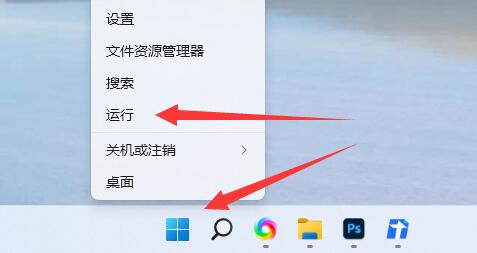
2. shutdown -s -t 7200 と入力し、Enter キーを押して実行します。
(ここでの 7200 はスケジュールされたシャットダウン時間 (秒単位)、7200 は 2 時間後のシャットダウンです)

3. このようにして、スケジュールされたシャットダウンは次のようになります。すでにセットアップが完了していること。

#4. スケジュールされたシャットダウンをキャンセルする場合は、「shutdown -a」と入力して Enter キーを押します。
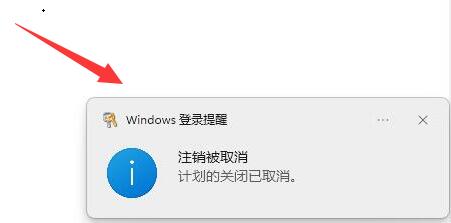
#5. 確認後、スケジュールされたシャットダウンをキャンセルできます。
以上がwin11のスケジュールされたシャットダウン設定はどこにありますか? Windows 11 のコンピューターのスケジュールされたシャットダウンはどこで設定すればよいですか?詳細の詳細内容です。詳細については、PHP 中国語 Web サイトの他の関連記事を参照してください。